Wyglądanie disku USB do wirtualnej maszyny Hyper-V

- 2003
- 560
- Pani Patrycjusz Sokołowski
Maszyna wirtualna - bardzo potężne narzędzie w umiejętnościach. Z różnych powodów technicznych maszyna wirtualna nie ma bezpośredniego dostępu do domyślnego Disk USB. W tym artykule zastanawiamy się, jak umieścić dysk USB w wirtualnej maszynie Hyper-V. Wdrożenie pomysłu będzie proste, można powiedzieć, że za pomocą dwóch kliknięć. Czasami nie zaleca się żadnych dodatkowych programów, ponieważ sofa „guru”, używamy naszych osobistych rąk i nic więcej.

WAŻNY. Zmiana, to znaczy, nie będziemy w stanie wrzucić urządzenia wymiennego w maszynie wirtualnej, chociaż w tym względzie są pewne sztuczki, ale teraz nie ma o tym. Nasz algorytm działa tylko dla USB, które są pokazane jako ustalone. Nie będziemy mogli zrobić migawki dla takich dysków.
Zaczynamy manipulacje
- Najpierw weź dysk i podłącz go do hosta Hyper-V. Nasz dysk pojawił się natychmiast z wyznaczonym listem.
- Następnie musimy przejść do zarządzania dysku. Aby to zrobić, otwórz menu „Start” i napędu dyskmgmt na pasku wyszukiwania.W rezultacie MSC powinna istnieć jedyna aplikacja, uruchom ją.
- W oknie, które się otwiera, znajdujemy nasz dysk. Na przykład urządzenie dla 30 GB jest oznaczone wyznaczonym dyskem nazwy. Zadzwoń do menu kontekstowego, klikając prawy przycisk na żądanym dysku, wybierz element „Outs the Network”. Nawet jeśli masz angielski interfejs, znalezienie pożądanego elementu nie będzie trudne.
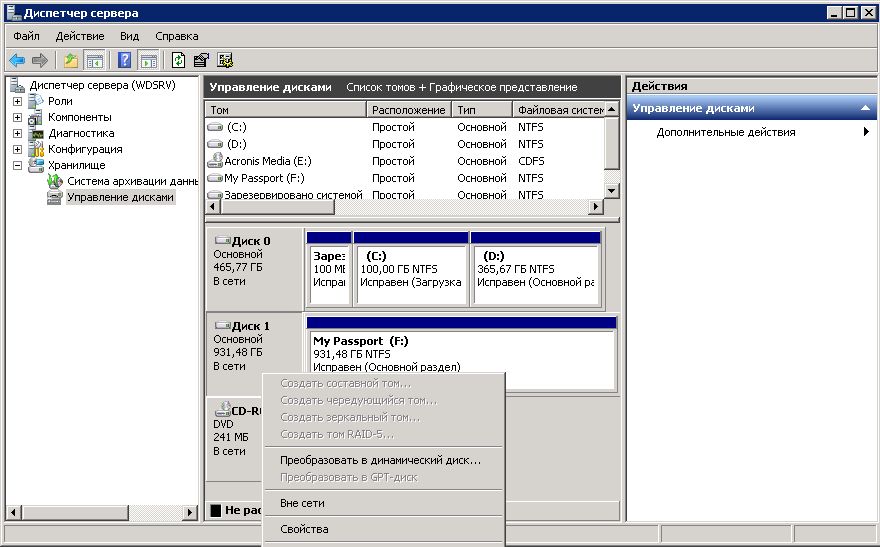
Wybierz element „poza siecią”
- Teraz musimy dodać nowy dysk w sekcji kontrolera SCSI, uruchamiając konsolę Hyper-Vmanage. Pamiętaj, aby wskazać, że nasze urządzenie jest fizyczne, a w menu upadku wybieramy ten sam przez trzydzieści gigabajtów.
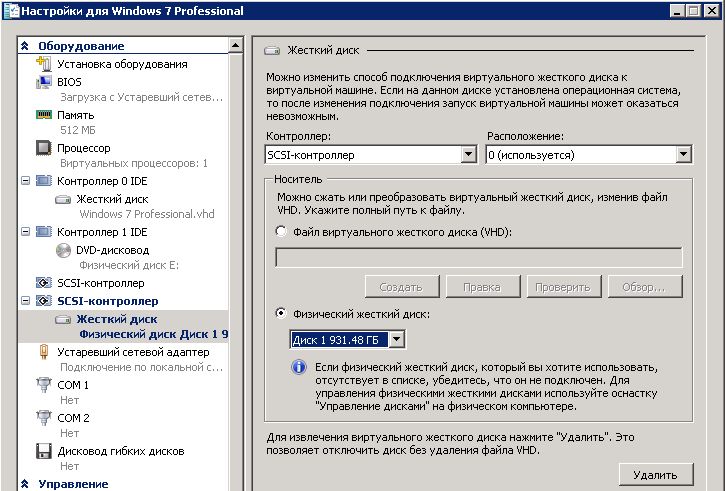
Dodaj nowy dysk w sekcji kontrolera SCSI
WAŻNY. Nie jest konieczne odłączanie maszyn wirtualnych przed dodaniem dysku twardego. W tym celu istnieje specjalna technologia gorącego dodawania i usuwania gorącego.- Łączymy się z VM przez RDP lub po prostu otwieramy konsolę. Idziemy do zarządzania dysku. Jeśli jest na swoim miejscu, robimy wszystko dobrze. Sprawdzamy w sieci, czy on. Jeśli nie, to naprawimy to, jak poprzednio, wywołanie menu kontekstowego. Nasze partycje i listy nie mają naszych sekcji, musimy poprawić ten biznes. Kliknij dowolną z sekcji prawym przyciskiem i wybierz element „Zmień literę lub ścieżkę do niej ...”. Wybierz dowolny darmowy.
Spray USB do wirtualnej maszyny Hyper-V jest skończony, teraz możemy go używać do naszych celów.
WAŻNY. Pamiętaj, aby sprawdzić, czy żadne aplikacje nie używają naszego urządzenia przed fizycznym wyodrębnieniem. W przeciwnym razie istnieje duże prawdopodobieństwo utraty ważnych danych i dokumentów.Bezpieczna ekstrakcja
Należy móc wyodrębnić USB bez nieoczekiwanych konsekwencji, użyjemy tego samego menedżera. Przechodzimy do kontrolera SCSI za pomocą zwykłego ruchu, wybierz żądany sektor i kliknij Usuń. Potwierdź działania odpowiedniego przycisku. Fizycznie wyodrębnij nasze urządzenie. To wszystko.
Wskazówka. W wersji Hyper-V Windows Server 2012 R2 \ 8.1 Możesz użyć technologii ESM, aby pobudzić prawie dowolne urządzenia USB na maszynę wirtualną. Metoda jest odpowiednia nawet w przypadku dysków flash i kart inteligentnych.
Wniosek
Jedno wyrażenie „maszyna wirtualna” wprowadza niedoświadczonego użytkownika w panikę, ale nie musisz się bać. Jeśli wyraźnie postępujesz zgodnie z instrukcjami i zachowujesz ostrożność, po prostu nie możesz powstać żadnych poważnych problemów. Sprężenie USB w hiper -V nie jest trudną sprawą, ponieważ na pierwszy rzut oka może się wydawać. Nie odbiegaj od algorytmu i nie zmień niepotrzebnych ustawień, wówczas masz gwarancję rozwiązania problemu, w przeciwnym razie stabilne działanie maszyny wirtualnej nie jest gwarantowane.
Jeśli masz pytania, zapytaj je w komentarzach.
- « Rozwiązanie błędu zostało zatrzymane przez prace przewodników Windows
- Uruchomienie gry bez etykiety w systemie Windows »

